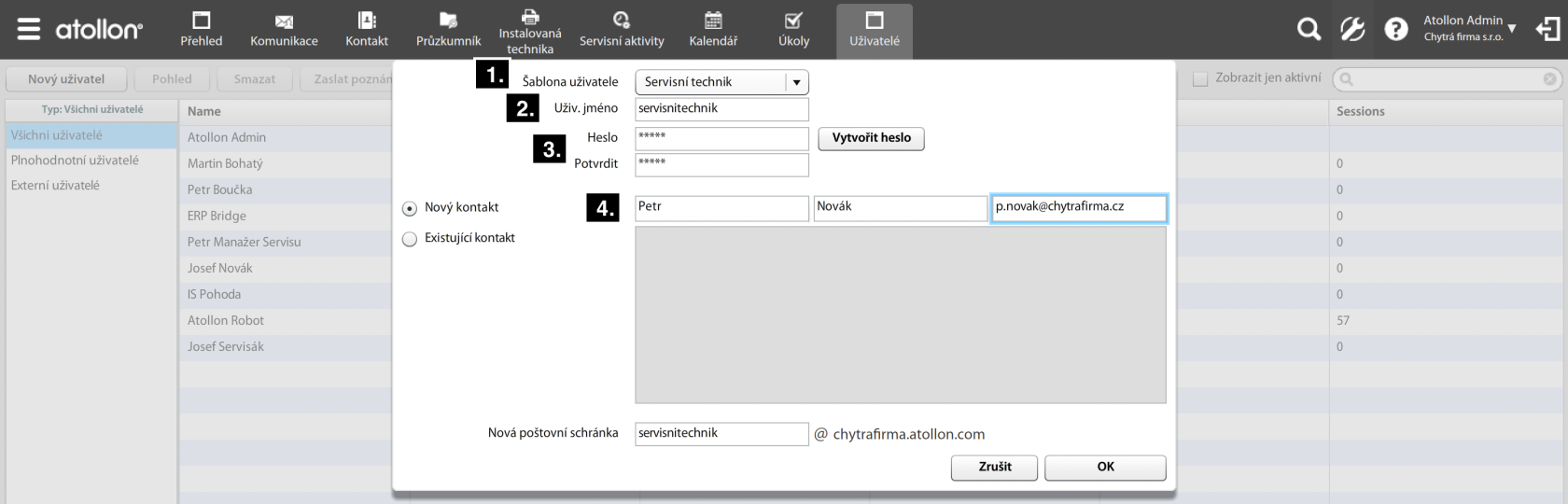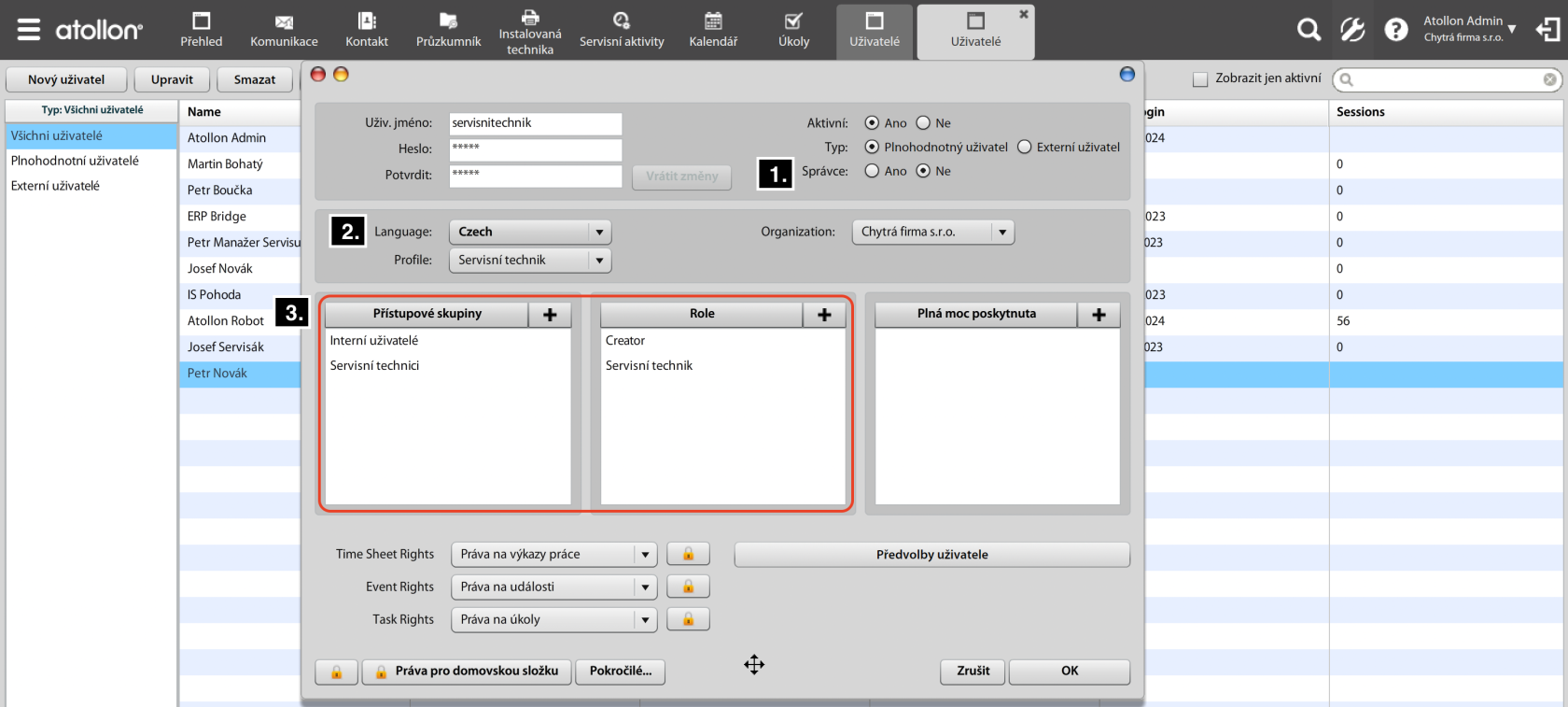Založení nového uživatele
1. V Options & Tools spustťe nastavení "Uživatelé".
2. Klikněte na tlačítko "Nový uživatel".
3. Zadejte detaily nového uživatele.
1. Nastavte uživateli odpovídající šablonu.
2. Vyplňte uživatelské jméno.
3. Zadejte nové heslo a zopakujte jej do pole "Potvrdit".
4. Zvolte nový kontakt a vyplňte uživatelovo jméno, příjmení a e-mailovou adresu.
4. Upravte nastavení nového uživatelského účtu.
1. Správce: Ano / Ne
2. Language: Czech
3. Přidejte či odeberte přístupové skupiny a role.
5. V aplikaci Kontakty myší přetáhněte kontakt uživatele na "Náš kolega". Tímto vytvoříte složku uživatele.
V Options & Tools spustťe "Editace poštovních schránek".
6. Klikněte na tlačítko "Nový".
7. Vytvořte nový mailbox pro vaši doménu.
1. Ze seznamu vyberte uživatele.
2. Přepište název schránky na stejný, jaký mu byl vytvořen ve vašem primárním e-mailovém systému.
3. Ze seznamu domén vyberte "vasefirma.atollon.com".
4. V identitě upravte doménu na vaší primární. (adresa odesílatele musí odpovídat adrese nastavené v primárním e-mailovém systému).